¿Se siente difícil leventarse en la madrugada? No se preocupes. Tanto si quiere pulsar el botón de repetición como si necesita unas energías, Spotify le ofrecerá una pista de sonido perfecta para empezar el día. Ahora puede poner musica de Spotify como alarma fácilmente en lugar de los tonos estándar del despertador.
Hay muchas aplicaciones diferentes en las tiendas de App y servicios en el web para ayudarle a poner música de Spotify como alarma, pero en realidad, pocos están a la altura de esas afirmaciones. Para evitar tal caso, aquí, le compartiremos unos métodos fiables sobre cómo poner una canción de Spotify de alarma en iPhone, Android y altavoz inteligente, así que puede despertarse con sus canciones favoritas de Spotify.

Parte 1. Cómo Poner Canciones de Spotify Como Alarma en iPhone
Los usuarios de iPhone pueden despertarse con la aplicación Reloj en el iPhone, pero sólo hay algunos tonos clásicos que pueden seleccionar como alarma. Por esta razón, muchos usuarios buscan la posibilidad de configurar alarma con Spotify para su iPhone. ¿Es posible? Tanto con aplicación de terceros como con la función incorporada de iPhone, puede poner tu favorita música de Spotify como alarma en iPhone. Vamos a ver cómo realizarlo.
Método 1. Vía Night™ Alarm Clock for Spotify
Night™ Alarm Clock for Spotify es la aplicación que necesita para poner música de Spotify como alarma en iPhone. Se puede instalar desde App Store. Si es usuario de Spotify Premium, puede seguir los pasos siguientes para programar Spotify como despertador para su móvil iOS.
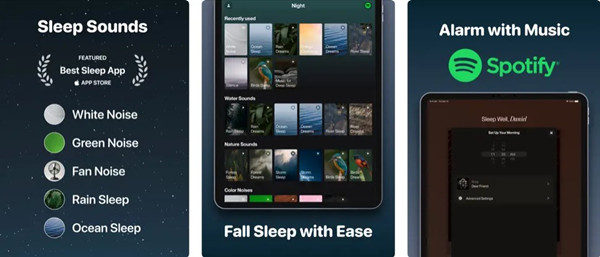
Paso 1. En su iPhone, abra la aplicación App Store y busque Night™ Alarm Clock for Spotify para instalarlo.
Paso 2. Abra Night™, registre con su correo electrónico o inicie sesión en su cuenta existente.
Paso 3. En la sección Explorar, selecciona un sonido aleraroriamente.
Paso 4. En la ventana emergente, toque el banner de Conectar a Spotify Premium y le llevará a abrir la aplicación Spotify.
Paso 5. Acepte todas las condiciones privacidad para que Night™ puede acceder a su biblioteca de Spotify.
Paso 6. En Night™, pulse Alarmas > Añadir para crear a una nueva alarma.
Paso 7. Configure el tiempo y seleccione la frecuencia con la que desea que se repita la alarma.
Paso 8. Seleccione la canción que quieres poner como alarma y toque el botón Hecho para terminar la configuración.
Método 2. Mediante Siri Shortcuts
Si no quiere instalar aplicación de terceros en su iPhone, entonces, la aplicación Siri Shortcuts de su dispositivo iOS puede ser una buena solución factible para usted. A pesar de que los pasos son un poco complicados, puede probarlos.
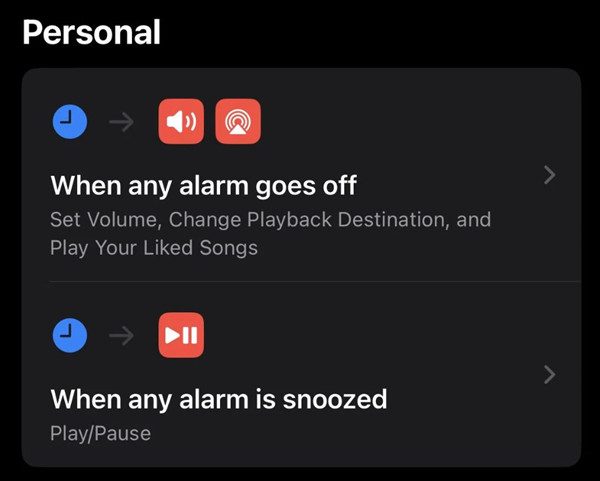
Paso 1. Diga Oye Siri para pedirle a reproducir la playlist que quiere en Spotify, por ejemplo, Oye Siri, Reproduce Nombre de Canción de Nombre de Artista en Spotify.
Paso 2. Abra Siri Shortcuts y seleccione Automatización en la barra inferior.
Paso 3. En la esquina superior derecha, pulse el botón + y luego, Crear automatización personal.
Paso 4. Seleccione Alarma, y seleccione las configuraciones deseadas y pulse el botón Siguiente situado en la esquina superior derecha. Recuerde que debe configurar la hora real de la alarma en la aplicación Reloj.
Paso 5. Verifique que su comando es reconocido por la aplicación Shortcuts. (Esto le ahorrará dolores de cabeza)
- Desplácese hacia arriba en la barra de búsqueda inferior. Puede encontrar rápidamente el comando de Siri si se desplaza inmediatamente hacia abajo en la pestaña «Categorías» y lo encuentra cerca de la parte superior, suponiendo que sea el comando más reciente.
- Si no, toque la pestaña «Aplicaciones» y selecciona «Spotify«. Esto le mostrará los comandos disponibles, que se basarán en su búsqueda de Siri si se reconocen correctamente.
- Si el comando está presente, deslice el dedo hacia abajo en la barra de búsqueda para volver a la página de edición de atajos «Acciones«.
- Repita el paso 1 si su comando no aparece.
Paso 6. Para todas las acciones siguientes desactive «Preguntar cada vez» si se le pide.
- Pulse el botón Añadir acción y luego busque Abrir App.
- Toque el texto azul App en Abrir App, y luego seleccione Spotify.
- Busque en la barra inferior: Ajustar volumen.
- Toque el texto azul «50%» en «Ajustar volumen a» y ajuste el volumen deseado. (Cambia el volumen)
- Busque en la barra inferior: Cambiar destino de reproducción.
- Pulse sobre el texto azul iPhone en Establecer destino de reproducción a, y Elija el dispositivo de reproducción deseado (Cambia el dispositivo de reproducción).
- Añada el comando Spotify de Siri siguiendo los mismos pasos que en el paso 5.
Nota
Tendrá que repetir el paso 1 y la última parte del paso 6 si quiere cambiar la lista de reproducción o la selección de canciones en el futuro.
Paso 7. Una vez añadidas todas las acciones, pulse «Siguiente» en la parte superior derecha.
Paso 8. Desactive «Preguntar antes de ejecutar«.
Paso 9. Revise su configuración y pulse «Hecho» en la parte superior derecha.
Parte 2. Cómo Poner Canción de Spotify Como Alarma en Android
Establecer una alarma con canción de Spotify no está disponible para las aplicaciones de alarma preinstaladas en los teléfonos Android, necesitará la ayuda de otros programas como SpotOn. Aquí está cómo poner canción de Spotify como alarma en teléfono Android.
Usar SpotOn Alarm for Spotify para Poner Música de Spotify Como Alarma para Android:
SpotOn es una aplicación de alarma para Android que pone canciones de Spotify como una alarma. Le permite dormirse y despertarse con sus canciones, álbums y playlists de Spotify favoritas. Puede programar Spotify como despertador como su quiera.
Para obtener una alarma de Spotify puede utilizar la aplicación SpotOn, pero necesita una cuenta Premium activa de Spotify. A continuación le explicamos cómo utilizar la música de Spotify como sonido de alarma para Android con la aplicación SpotOn Alarm for Spotify.
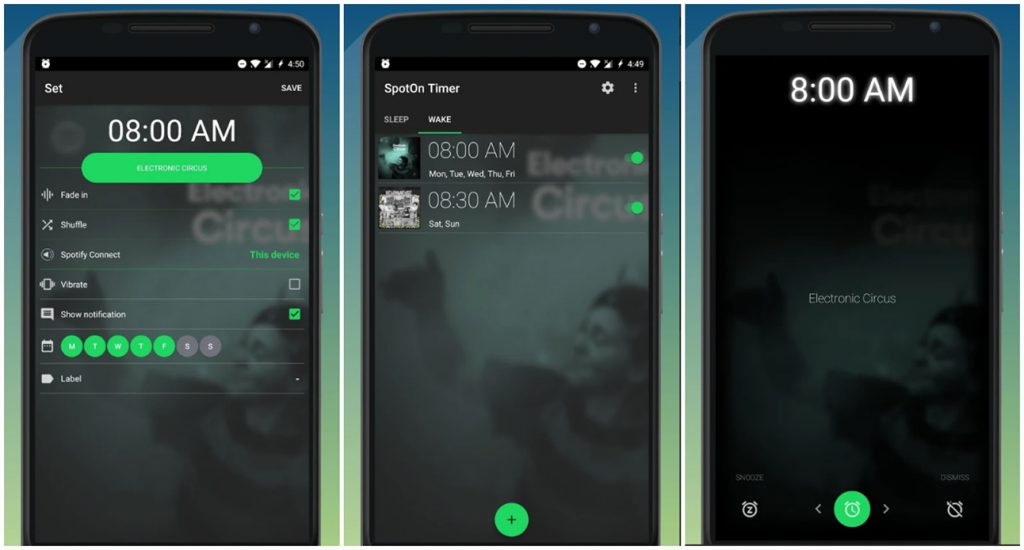
Paso 1. Descargue e instale la aplicación SpotOn en su teléfono Android.
Paso 2. Inicie sesión en su cuenta premium de Spotify y toque la barra Activar para crear una nueva alarma.
Paso 3. Establezca un tiempo específico para su alarama para que pueda despertarse a una hora determinada.
Paso 4. Toque el botón Tocar para Seleccionar Música para seleccionar canciones o playlists de Spotify o buscar sus pistas favoritas como el sonido de alarma.
Nota
Hay otros efectos de alarma que puede usar junto con la música de Spotify, por ejemplo, el fundido de entrada y salida, la reproducción aleatoria de las canciones o dejar que la alarma vibre también.
Parte 3. Cómo Poner Canción de Spotify Como Alarma en Altavoz Inteligente
Si tiene una altavoz de Google Home, Sonos o Amazon Echo, es muy simple reproducir una canción o un artista con ella para despertarle, porque Spotify ha integrado con estas altavoces inteligentes. Ahora vamos a ver cómo programar Spotify como despertador en Google Home, Sonos y Amazon Echo.
Usar Alexa para Configurar Despertador Spotify en Echo
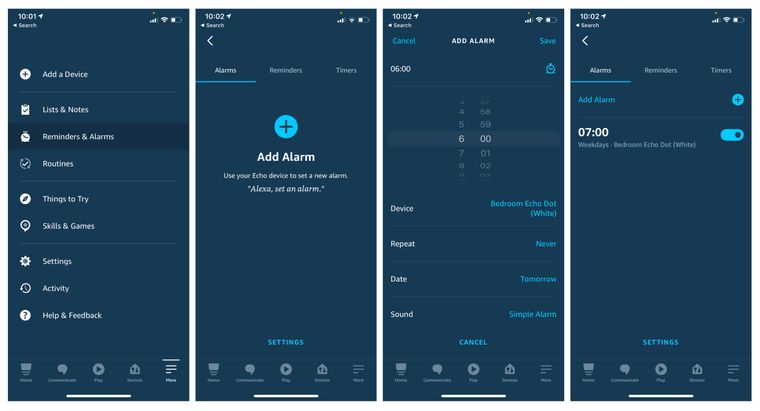
Paso 1. Inicie la aplicación Amazon Alexa y luego abra el menú.
Paso 2. Vaya a Ajustes > Música y toque Vincular Nuevo servicio y luego seleccione Spotify.
Paso 3. Conecte su cuenta de Spotify con su cuenta de Alexa y luego toque Servicios Predeterminados.
Paso 4. Elija Spotify como Biblioteca de Música o Servicio de Podcast predeterminado.
Paso 5. Vuelva al menú y seleccione Alarmas & Temporizadores en la pestaña Más.
Paso 6. Seleccione Añadir Alarma y vaya a establecer música de Spotify como alarma, y luego seleccione Guardar.
Poner Música de Spotify como Alarma en Google Home
Paso 1. Abra la aplicación Google home y entre en la pantalla de inicio.
Paso 2. En la parte superior izquierda, toque Añadir + > Música para elegir su predeterminado.
Paso 3. Seleccione Spotify y toque Vincular cuenta > Iniciar sesión en para conectar su cuenta de Spotify.
Paso 4. Vuelva a la pantalla de inicio y toque el engranaje Ajustes.
Paso 5. Toque Audio > Alarma & Temporizadores para configurar su alarma y empezar a despertarle con la música de Spotify.
Establecer Despertador de Spotify en Sonos
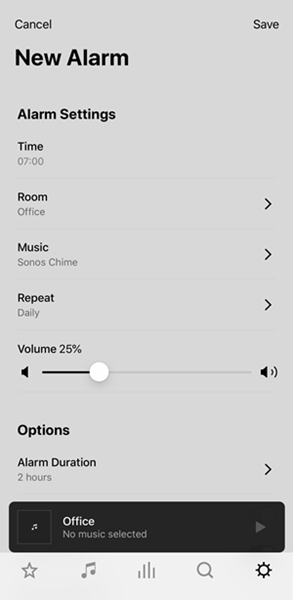
Paso 1. Abra la aplicación Sonos y toque Servicios & Voces desde la barra Ajustes.
Paso 2. Dentro Música & Contenido, toque Añadir un Servicio y seleccione Spotify.
Paso 3. Toque Añadir a Sonos y inicie sesión en su cuenta de Spotify siguiendo las instrucciones de la pantalla.
Paso 4. Vuelva a la barra Ajustes y luego toque Sistema > Alarmas para establecer una alarma Sonos.
Paso 5. Toque Nueva Alarma y toque Música para poner una canción de Spotify como el sonido de alarma.
Paso 6. Toque Guardar para guardar los ajustes y luego pulse Hecho.
Parte 4. Mejor Solución para Configurar Alarma con Música de Spotify en iPhone & Android
En comparación con las soluciones anteriores de poner música de Spotify como alarma en iPhone, Android o altavoz inteligente, es más simple programar música Spotify como despertador con el uso de una herramienta de terceros como Tunelf Spotibeat Music Converter, mientras sin necesidad de Spotify Premium. Con Tunelf, puede descargar y convertir música de Spotify a formatos de audio comunes para poder poner música de Spotify como tono de alarma en su dispositivo.
Tunelf Spotibeat Music Converter es un profesional descargador y convertidor de música para Spotify. Con una tecnología de descifrado muy avanzada, Tunelf puede eliminar fácilmente la restricción DRM de Spotify y luego descargar música de Spotify a formato de audio reproducible en dispositivos sin la App Spotify, por ejemplo MP3. No tiene nada que preocuparse por la pérdida de calidad de sonido, Tunelf no solo puede convertir contenido de Spotify a formato de audio común, sino también que guardar la calidad de audio original y todas las etiquetas ID3 para música de Spotify. Más allá, antes de descargar, Tunelf le da el acceso de personalizar los parámetros de audio para Spotify, como la tasa de bits, la frecuencia de muestreo y el canal, para obtener una mejor y más personalizada música de Spotify.

Características Clave de Tunelf Spotibeat Music Converter
- Descargar fácilmente listas de reproducción, canciones y álbumes de Spotify con cuentas gratuitas
- Convertir Spotify a MP3, WAV, FLAC y otros formatos de audio
- Mantener las pistas de música de Spotify con calidad de audio sin pérdidas y etiquetas ID3
- Eliminar los anuncios y la protección DRM de la música de Spotify a una velocidad 5× más rápida
4.1 Descargar el tono de alarma desde Spotify vía el software Tunelf
Paso 1 Añadir música de Spotify a la lista de conversión de Tunelf

Después de ejecutar Tunelf Spotibeat Music Converter en su ordenador, se cargará automáticamente la aplicación Spotify. Luego vaya a su biblioteca de Spotify para seleccionar una playlist favorita y arrastre las canciones de Spotify deseadas a la interfaz de Tunelf. O también puede pegar el enlace de canciones de Spotify en la barra de búsqueda de Tunelf.
Paso 2 Establecer los parámetros de audio de salida para la música de Spotify

Cuando las canciones de Spotify seleccionadas se han cargado en el software Tunelf, simplemente haga clic en la barra menú y seleccione la opción Preferencias. Luego puede establecer el formato de audio de salida para la música de Spotify. Además, también puede ajustar la tasa de bits, el canal de audio y la frecuencia de muestreo.
Paso 3 Empezar a descargar playlist de Spotify con el software Tunelf

Una vez que todos los ajustes sean personalizados según su necesidad, puede hacer clic en el botón Convertir para empezar a descargar musica de Spotify a MP3 u otros formatos de audio. Cuando termine la conversión, puede navegar los archivos de música de Spotify convertidos en la lista Convertido haciendo clic en el icono Convertido.
4.2 Programar Spotify como despertador en iPhone o dispositivo Android
Ahora puede establecer una alarma con la música de Spotify. Pero antes de empezar, debería transferir estos archivos de música de Spotify a su teléfono, primero. Puede sincronizar estas canciones de Spotify con iPhone vía iTunes o pasarlas a Android con un cable USB. Luego, simplemente abra la aplicación Alarma en su teléfono y establezca estas canciones como tono de alarma.
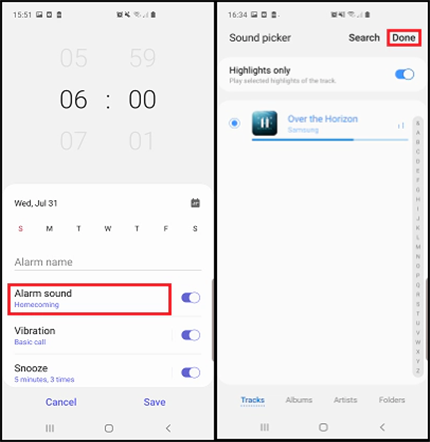
1) Encuentre la aplicación Reloj en su teléfono Android o tableta, luego toque el icono para abrirlo.
2) En la parte inferior, toque Alarma, y luego pulse + para añadir una alarma.
3) En la alarma, toque Flecha hacia abajo y luego touqe el nombre del sonido actual.
4) Ahora toque Añadir nuevo > Su Archivo de Sonido para elegir sus canciones de Spotify. Luego puede despertarser con sus canciones de Spotify.
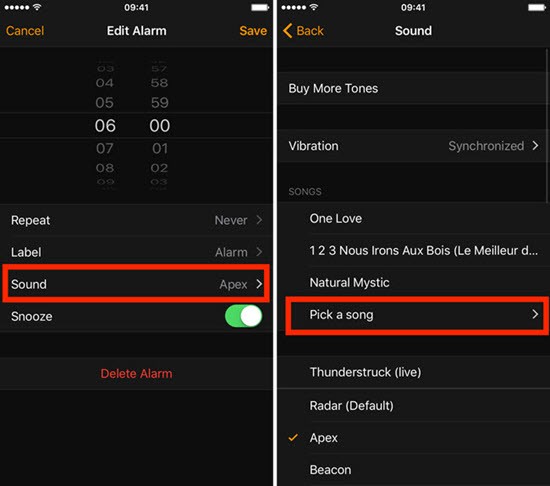
1) Abra la aplicación Reloj desde la pantalla de inicio o desde Centro de Control en su iPhone.
2) Toque la barra Alarma en el menú inferior y luego pulse + para configurar una nueva alarma.
3) Seleccione Sonido y luego toque Elegir una canción para elegir la canción de Spotify que se reproducirá cuando suene la alarma.
4) Ahora toque Atrás y luego toque Guardar para guardar los cambios. Se despertará con sus canciones favoritas de Spotify cada mañana.
Conclusión
Poner música de Spotify como alarma no es una forma sencilla de despertarse con sus canciones favoritas cada mañana. Aunque puede ser un proceso complicado de configurar, al final valdrá la pena. Con los métodos anteriores, puede elegir una canción de Spotify como sonido del alarma en su iPhone o teléfono Android. Si quiere tener música de Spotify para el sonido de la alarma libremente, Tunelf Spotibeat Music Converter podría ser una buena opción. Eso debería ayudarle a conseguir una mejor experiencia de escucha.
Obtén el producto ahora:
Obtén el producto ahora:




